Как правильно должен стоять монитор, чтобы не портить зрение. Расположение монитора относительно глаз
РЕКОМЕНДАЦИИ ПОЛЬЗОВАТЕЛЯМ ПЕРСОНАЛЬНЫХ КОМПЬЮТЕРОВ | Служба медицинской профилактики Московской области
 Почему миллионы людей испытывают массу неудобств, утомление и болезненные ощущения, выполняя работу, в которой участвуют лишь руки и глаза?
Почему миллионы людей испытывают массу неудобств, утомление и болезненные ощущения, выполняя работу, в которой участвуют лишь руки и глаза?
Многочисленные исследования, выявили следующие основные «факторы риска» возникновения неблагоприятных расстройств состояния здоровья у пользователей компьютеров:
Особенности экранного изображения, отличающие его от традиционного бумажного текста (самосветящийся характер, дискретность, мерцание, дрожание, наличие бликов).
Особенности наблюдения во время работы, связанные с двумя взаимодополняющими (для возникновения зрительного утомления) факторами: длительной фиксацией взгляда на экран монитора и периодической интенсивной перефокусировкой глаза с клавиатуры (бумаги) на экран и обратно.
Особенности собственно деятельности, заключающиеся в монотонном, длительном ее характере, нередко в условиях дефицита времени и нервно-эмоциональных нагрузок вследствие высокой «цены» за допущенную ошибку.
Особенности двигательной активности, связанные со статичностью позы и постоянным напряжением небольшой группы мышц.
Практическая реализация указанных факторов риска может приводить к зрительному и общему утомлению, болевым ощущениям в позвоночнике и различных группах мышц.

Как организовать Ваше рабочее место
Оцените свое рабочее место и внешние условия работы. Прочитайте внимательно все вопросы предлагаемой анкеты. Если хотя бы на один из них Вы отвечаете «нет», то следует задуматься о том, как устранить этот недостаток.
Ваша поза.
- Твердо ли опираются Ваши ноги на пол (или на специальную подставку для ног)?
- Если Вы сидите прямо, опирается ли на спинку сиденья нижняя часть Вашей спины?
- Когда Вы смотрите прямо на экран, наклонена ли Ваша голова немного вниз?
- Ваши руки при работе с клавиатурой лежат прямо перед Вами?
- Обладают ли пальцы наибольшей свободой передвижения?
Ваше кресло.
- Регулируется ли кресло по высоте?
- Поддерживает ли спинка кресла Вашу спину? Можете ли Вы его так отрегулировать?
- Вращается ли Ваше кресло?
- Есть ли специальная подставка для ног?
Клавиатура Вашего компьютера.
- Возможно ли регулировать высоту той поверхности, на которой расположена клавиатура?
- Достаточно ли чувствительны клавиши к легкому нажатию?
- Легко ли дотягиваются Ваши пальцы до клавиш Shift, Ctrl, Alt и других функциональных ключей?
Клавиатура Вашего компьютера.
- Возможно ли регулировать высоту той поверхности, на которой расположена клавиатура?
- Достаточно ли чувствительны клавиши к легкому нажатию?
- Легко ли дотягиваются Ваши пальцы до клавиш Shift, Ctrl, Alt и других функциональных ключей?
Монитор Вашего компьютера.
- Возможно ли регулировать высоту той поверхности, на которой стоит монитор?
- Расположен ли центр экрана монитора чуть ниже уровня Ваших глаз?
- Отстоит ли монитор от Ваших глаз на 45-60 см? Установлен ли он так, чтобы, подняв глаза от экрана, Вы могли увидеть самый отдаленный предмет в комнате?
- «Чистая» ли поверхность экрана монитора?
- Регулируется ли яркость и контрастность изображения на мониторе?
- Располагается ли Ваш монитор на расстоянии60 см и более от монитора Вашего соседа?
- Оснащен ли видеотерминал антибликовым экраном?
- Достаточно и равномерно ли внешнее освещение?
- Имеется ли настольная лампа с регулируемым плафоном для дополнительного подсвета рабочей документации?
- Не попадают ли источники света в поле Вашего зрения, когда Вы смотрите на экран?
- Используете ли Вы держатель бумаги?
В заключение оцените условия Вашей работы:
- Достаточно ли разнообразен график Вашей работы на компьютере?
- Есть ли возможность делать короткие перерывы и немного пройтись?
- Позволяют ли условия Вашей работы делать перерывы каждые 2 часа и выполнять релаксирующие упражнения?
При организации рабочего места следует руководствоваться следующими пятью правилами:
- Расстояние между глазами и экраном должно находиться в диапазоне 50-66 см.
- Пациент и экран должны быть расположены так, чтобы угол между направлением при взгляде прямо вперед и направлением на центр экрана составлял 10-15° (монитор ниже).
- Освещение рабочей комнаты не должно, по возможности, вызывать бликов. При необходимости следует использовать антибликовые защитные экраны (стеклянные, не сетчатые).
- Необходимо зашторивать окна, чтобы избежать отблесков солнца; следует располагать, если можно, персональный компьютер под углом 90° к окнам.
- Необходимо уменьшить освещенность помещения так, чтобы яркость и контрастность экрана монитора тоже могла быть уменьшена до более комфортных уровней. Полезно использовать индивидуальное освещение рабочего места для освещения текстовых документов.
Рассмотрим более детально некоторые из перечисленных правил.
Расстояние от глаз до монитора
Наше тело всегда принимает положение, при котором глазам наиболее удобно видеть изображение. Типичное расстояние, на котором люди читают текстовые материалы, составляет примерно40 см. Большинство мониторов удалены от глаз пользователя на расстояние от 50 до70 см. Однако в зависимости от решаемых задач и размера экрана монитора расстояние от глаз до монитора может варьироваться. Если во время работы экран располагается ближе или дальше указанных расстояний, это может свидетельствовать о наличии проблем со зрением или вести к появлению симптомов, связанных с неправильным положением тела. Если монитор расположен дальше рекомендованного расстояния, то это затрудняет чтение текста на экране. Правильность выбора дистанции от глаз до монитора легко можно проверить.
Высота расположения экрана монитора
Высота расположения экрана относительно глаз — очень важный аспект рабочего места пользователя. Экспериментально показано, что глазам наиболее комфортно, когда они смотрят вниз на 10-20° ниже направления при взгляде прямо вперед. Для наиболее распространенного расстояния от глаз до компьютера60 смэто означает, что центр экрана должен находиться на 10-20 смниже глаз.
Расположение рабочих материалов рядом с ПК
То, на что приходится смотреть наиболее часто во время обычной работы, должно находиться прямо перед пользователем. Это относится и к монитору, и к обычным документам (книги, журналы, листы бумаг). Казалось бы, это очевидно, однако многие пользователи располагают свои рабочие материалы так неудобно, что им приходится постоянно совершать массу дополнительных движений. Излишние движения глаз и тела при переводе взгляда с экрана на рабочие материалы могут вызывать дискомфорт. Используйте подставки для документов для их удобного расположения рядом с монитором.
Правила работы с мышью
- Располагайте мышь так, чтобы Ваша кисть не была изогнута в запястье.
- На протяжении дня старайтесь управлять мышью то правой, то левой рукой.
- При перемещении мыши старайтесь удерживать кисть и предплечье в одной плоскости.
- Не держите мышь подолгу на одном месте (даже если это необходимо), передвигайте ее на другой участок поверхности стола каждый час.
- Не вцепляйтесь в мышь во время работы: держите ее легко, расслабленной кистью.
Стул
Высота стула должна быть такой, чтобы ваши ноги крепко стояли на полу и сиденье стула было выше коленной чашечки. Если сиденье слишком высоко (например, этого требует правильное расположение относительно клавиатуры и мыши), используйте подставку для ног.
Длительное нахождение в сидячем положении — очень большой стресс для нижней части спины. Его можно уменьшить, если придать естественную кривизну прогибу в нижней части спины во время работы (сохранить естественные изгибы позвоночного столба). Обращайте внимание на правильность позы, она быстро становится привычной. Хорошо, если спинка вашего стула имеет соответствующий изгиб, установите его так, чтобы спинка стула обеспечивала надежную опору. Небольшая подушечка или скрученное полотенце также обеспечат нужную поддержку спины. Стулья с соответствующими подлокотниками обеспечат рукам поддержку во время набора текста.
Если у Вас устала шея
- Погладьте заднюю поверхность шеи сверху вниз 5-6 раз каждой рукой, потом более энергично (как бы «выжимая») еще 5-6 раз также сверху вниз.
- Разомните шею подушечками четырех пальцев движениями в сторону мизинца и от затылка к лопаткам 4-5 раз.
- Произведите поглаживания от уха к плечевому суставу 3-4 раза.
- Опустите голову на грудь. Медленно поверните голову вправо, высоко поднимите подбородок и верните голову в исходное положение. Повторите с поворотом головы влево.
- Медленно наклоните голову назад, качните ею вправо-влево.
- Медленно опустите голову на грудь, расслабьте мышцы. Повторите 3-4 раза.
Кисти рук
Длительный набор текста вызывает утомление кистей рук. Нагрузку на кисти можно уменьшить, если держать их при наборе прямо. Естественное положение кистей рук при печатании — небольшой наклон вверх и наружу. Можно использовать специальные мягкие подставки для кистей рук, на которых кисти рук могут отдыхать в перерывах между набором текста. Подлокотники на стуле также обеспечат отдых кистям рук.
Если у Вас устали руки
- Уставшую руку держите на весу в полусогнутом положении. Поглаживайте ее другой рукой, начиная с плеча, затем предплечье, кисть и пальцы.
- Опустите руки вдоль туловища и слегка покачайте кистями.
- Положите ладонь на опору и погладьте ее, начиная от кончиков пальцев к основанию.
- Разотрите каждый палец и разомните каждый сустав. Все движения повторяются 3-4 раза на каждом пальце и на каждом суставе.
- Медленно сожмите и разожмите пальцы 4—6 раз.
- Погладьте ладонную и тыльную стороны кисти 3-4 раза.
- Разведите пальцы и разомните все межкостные мышцы и возвышения у большого пальца и мизинца 4—5 раз.
- Вытяните руки вперед, ладони книзу. На счет «раз» поднимите кисти, на счет «два» — не опуская кисти, сожмите кулаки. Повторите 3-4 раза, затем поднимите руки вверх и потрясите расслабленными кистями.
Другие факторы
Длительное сидение на стуле в одном и том же положении вредно. Используйте каждую возможность, чтобы встать и размяться. Полезно выполнить ряд физических упражнений.
Если у Вас устала поясница
- Наклоните туловище немного назад, руки заведите за спину. Поглаживайте поясничную область тыльными и ладонными поверхностями кистей в направлении сверху вниз в стороны от позвоночника.
- Сожмите кисти в кулак и повторите растирание кулаками.
- Наклоните туловище немного вперед и разомните широкие мышцы спины, двигаясь снизу вверх.
- Поколотите поясничную область тыльной поверхностью пальцев и похлопайте ладонью. Завершите все поглаживанием.
- Встаньте, руки «по швам». На счет «раз» — поверните туловище вправо, слегка пружиня в коленях (руки расслаблены, голова поворачивается за руками вправо), на счет «два» — поворот туловища влево. Дыхание свободное, темп средний.
Освещение помещения при работе с персональным компьютером
Неправильное освещение, по-видимому, является одной из главных причин зрительного дискомфорта при работе на персональном компьютере. Проблема, чаще всего, состоит в избытке освещенности рабочего помещения. Причем очень важную роль играет расположение и направленность источников освещения. Правильным можно считать такое освещение, при котором все предметы, находящиеся в поле зрения, имеют примерно равную яркость. При неправильном освещении предметы, находящиеся в поле зрения, сильно различаются по яркости.
Для получения хороших условий освещения необходимо удалить слишком яркие источники освещенности из поля зрения и постараться получить равномерное распределение освещенности в пределах видимого поля зрения.
Поскольку яркость экрана монитора обычно устанавливается пользователем такой, чтобы он мог хорошо видеть изображение на экране, то одну из величин в рекомендованном соотношении яркостей изменить практически нельзя. Поэтому необходимо остальные источники освещенности отрегулировать таким образом, чтобы можно было получить отношение яркостей, соответствующее указанным рекомендациям.
Распространенным источником зрительно дискомфорта являются лампы дневного освещения, установленные на потолке и имеющие широкий угол излучения. Такие лампы часто светят прямо в глаза. Они вызывают зрительный дискомфорт и могут привести к появлению различных негативных симптомов. Особенно плохо, когда, отводя глаза от экрана монитора, ваш взгляд упирается прямо в лампу или в окно.
Лучше, если установленные на потолке лампы светят вниз. Еще более правильным решением является освещение помещения отраженным от потолка светом расположенных внизу источников освещения.
Советы по улучшению качества изображения:
- Удалите, если возможно, мешающие источники света. Выключите лампы дневного освещения, которые особенно сильно мешают (это те, которые находятся прямо перед Вами). Часто удается отключить один ряд ламп дневного освещения отдельным выключателем. Хорошо использовать специальные параболические отражатели для направления излучения ламп прямо вниз на пол (а не во все стороны, включая Ваши глаза).
- Если вам мешает солнечный свет из окна, занавесьте окно плотными шторами. Очень удобно регулировать поступление света через окна с помощью вертикальных или горизонтальных жалюзи.
- Поверните свой компьютер так, чтобы свет из окна и от ламп не мешал вам, когда вы смотрите на экран. Лучше всего, если окно расположено сбоку. Если окно прямо перед Вами, оно будет вам мешать. Если окно позади Вас, то свет из него будет вызывать блики.
- Использование жалюзи позволит направить свет из окна не на Вас, а на потолок и стены, что создаст хорошие условия освещенности помещения.
- Если настольная лампа Вам мешает, выключите ее. Настольные лампы часто делают объекты рядом с компьютером слишком яркими по сравнению с экраном. Если Вам все же нужна настольная лампа, то уменьшите мощность лампочки и ориентируйте ее так, чтобы ее свет не попадал вам прямо в глаза и на экран монитора.
- Избегайте сильно отражающих поверхностей. Иногда поверхности рабочих столов делают белыми. Это плохо, так как они в этом случае становятся причиной мешающих работе отблесков. Рабочая поверхность мебели в офисе должна быть матовой и не сильно отражающей свет. Потолок должен быть белым, а стены — неярких спокойных тонов.
- Подберите яркость экрана монитора такой, чтобы она соответствовала яркости предметов из Вашего ближайшего окружения.
Выбор монитора персонального компьютера
Хорошие зрительные условия работы на персональном компьютере могут обеспечить только хорошие мониторы. Четкое контрастное изображение на экране монитора очень важно для того, чтобы глаза могли работать эффективно и одновременно долго не утомляться. Даже самые хорошие мониторы не дают такого четкого изображения, которое получается при печати на лазерном принтере. В этом легко самим убедиться, если взять напечатанный на лазерном принтере текст и поместить его рядом с текстом того же размера на экране. Разница станет еще более заметной, если рассмотреть оба текста через увеличительное стекло небольшой кратности.
Качество изображения на экране монитора определяется рядом его характеристик. Необходимо обратить особое внимание на следующие моменты.
- Для длительной работы на персональном компьютере особенно важно, чтобы монитор имел высокое разрешение изображения, чем больше экран содержит пикселей, тем лучше.
- Черный текст на белом фоне считается наилучшим выбором цветов. Возможны и другие комбинации, обеспечивающие максимальную контрастность текста. Рекомендуется избегать темного фона.
- Размер текста должен быть в 3 раза больше самого мелкого текста, который еще можно различить.
- Правильность размера можно легко проверить. Надо определить максимальное расстояние от экрана, при котором этот текст еще различим. Тогда максимальная удаленность от экрана при обычной ежедневной работе должна составлять 1/3 от измеренного максимального расстояния.
- Монохромные мониторы обычно имеют более высокое разрешение, чем цветные. Если работа не требует применения цвета, то лучше использовать черно-белые мониторы.
- Более высокая частота регенерации изображения (частота смены кадров) предпочтительней (по меньшей мере, 70 Гц).
- Для цветных мониторов шаг апертурной решетки желательно иметь меньше0,28 мм.
- Необходимо установить уровень контрастности изображения на мониторе таким, чтобы буквы были максимально четко видны.
- Яркость экрана должна соответствовать освещенности окружающих объектов. Этого легче добиться при светлом цвете фона.
- Хорошо иметь мониторы с высоким уровнем максимально возможной яркости. Это облегчит подбор необходимой освещенности экрана при высокой освещенности окружающих предметов. Кроме того, это позволит повысить яркость экрана до необходимого уровня при использовании защитных фильтров (они уменьшают яркость изображения).
- Больший размер экрана монитора позволяет показывать больше информации за один раз — в таком режиме пользователю легче работать.
mpmo.ru
Очки сохранят Зрение как должен стоять монитор здоровье Правильное расположение монитора для здоровья Правильно сидеть за монитором.
Трейдинг и здоровье Никто не станет спорить, с тем, что здоровье трейдеру необходимо как и любому человеку.Профессия трейдера связана на прямую с комьютерами и мониторами.
Множество вопросов возникает:
- нужны ли специальные защитные очки для глаз при работе с комьютером ?
- вредное ли излучение от монитора ?
- как сохранить правильную осанку ?
- как правильно сидеть за компьютером, за рабочим столом ?
- у вас красные глаза при работе с комьютером ?
- усталость, утомляемость, головные боли ?
Все эти вопросы касаются каждого, кто работает за компьютером больше 8-ми часов в день.
Трейдинг и здоровье - защита глаз при работе за компьютером- правильное положение тела за комьютерным столом
- отсутствие бликов на экране
- надлежащее освещенние помещения
- правильная мебель для осанки
- помогают ли очки для компьютера ?
28.10.2013Зрение. Защита глаз при работе с комьютером.Нужны ли специальные защитные очки ? Правда ли, что очки помогают ?
Возможно вы уже выбираете, какие очки для защиты глаз купить. В каком ценовом диапазоне очки настоящие, не подделка, лучше или хуже ?
Или может быть, перед этим, вы все же загляните в интернет и попробуете разобраться в справдивости слов продавцов. Нагрузки у трейдеров на глаза очень большие. Помните, что у вас два инструмента для извлечения прибыли - ваша голова и зрение.
Итак очки, которые обещают зищитить ваши глаза, сохранить зрение. Поиски уже должны были подсказать вам, что одним людям очки помогают, а другие использовали их лишь некоторое время и теперь они так и лежат в ящике стола. А третьи и вовсе не увидели ни какой разницы, как в очках, так и без. Почему ? Почему не редко, врачи окулисты советуют покупать защитные очки ? Оставим это на их совести. Люди бывают разные, честные и нет. Все просто - очки для комьютера это очередной миф навязываемый продавцами и консультантами. А главное производителями очков Если у вас проблемы со зрением, то возможно приходя в больницу вы заметили, что многие, в том числе и врачи пользуются комьютерами. Однако при этом, они не используют специальные очки для сохранения зрения. Не используют они их и дома. Не задумывались почему ? Все верно, очки не сохраняют зрение и не улучшают комфортность работы за монитором.
Бытует мнение, что если работать за компьютером в специальных очках, это позволит защитить глаза от излучения, избавиться от головной боли. На мой вгляд, если и найдутся люди подтверждающие эффект пользы, то это скорее как таблетка плацебо.
Плацебо (от лат. placebo) — вещество без явных лечебных свойств, используемое в качестве лекарственного средства, лечебный эффект которого связан с верой самого пациента в действенность препарата. Иногда капсулу или таблетку с плацебо называют пустышкой.
Ровно такой же эффект получают и использующие очки люди. Не более того. Должен отметить, что мои высказывания не являются надуманными или голословными. Мои очки для комьютера вот уже 11 лет лежат на полке. Зрение у меня отличное. За комьютером работаю не меньше 12 часов в день с 2000 года.
В нормальном режиме, человек моргает каждые 2-5 секунд, даже не осознавая этого. При этом слизистая глаз вовремя смачивается, не пересыхает. Что происходит с трейдером, с его глазами, следящим за графиками на экране монитора ? Он всматривается, не могргая по 3-4 минуты. При этом, через несколько часов глаза начинают слезиться, краснеть и.т.д. Если ничего с этим не делать — через 5-6 часов непрерывной работы к протестующим глазам присоединяется головной мозг и появляется головная боль. Через пару-тройку лет такого неуважительного отношения к глазам, можно дойти до катаракты — профессиональная болезнь программистов. «Так что же с очками ?» - спросите вы. «Людям ведь помогает!». Пришло время развеять этот миф. Давайте разберемся, что происходит, когда вы одеваете очки! Дело в том, что любые очки вызывают некоторый дискомфорт (особенно это ощутимо для тех, кто до этого не носил их). На этот дискомфорт и реагирует мозг, не давая вам полностью сосредоточиться на экране монитора. Заставляя вас отвлекаться, что и снимает отчасти напряжение глаз. Этот эффект и позволяет манипулировать, производителями очков, теми несчастными у которых есть явные проблемы с зрением. Кроме того сказывается наличие стекол возле глаз — срабатывает защитная реакция на инородное тело. В итоге вы не сосредотачиваетесь на экране монитора полностью и ваши глаза продолжают работать в более менее сносном режиме. Вот тут то присоединяется еще один эффект, срабатывает самовнушение (плацебо), обеспечивающее, ту самую долю людей, пишущих положительные отзывы о том, как им все же очки помогли или чуть чуть легче работается за компьютером. А большинство не понимают разницы. Рекомендую вам, не верить всему, что пишут в интернете. Сегодня под разными именами, никами, там происходят баталии за покупателей и вы конечно же найдете не мало положительных статей, отзывов от тех, кто по другому написать и не может, он на этом зарабатывает. Чтобы поймать на удочку очередного доверчивого покупателя.
Для тех, кто еще не знает как работает механизм внушения, об острой необходимости в том или ином товаре, вами. Представляю вам, короткую формулу, как это делается. В качестве примера, как товара возьмем эти же очки. Итак приступим.
- объявляем любой товар или загнивающую или нет отрасль к продаже (все что угодно нуждающееся в продаже) - умно, с доказательствами подтвержденных или не очень данных (наличие правды не имеет значения), создаем статьи, передачи, радио, интернет, все возможные СМИ, реклама или любые другие доступные источники трансляции и передачи этих данных в народ. Иначе, происходит ознакомление с товаром. Новый он или нет, не имеет значения. Пару мелких изменений, не существенных, и нам предлагают, вроде как что то новое или забытое старое. - обеспечиваются всяческие технические и финансовые возможности продвижение товара или отрасли. С этого момента вся отрасль данного товара будет уже на слуху у самого последнего в этой очереди гражданина. Не останется ни одного не сведущего человека, не имеющего хоть какое то представления о нем и главное о его бесценной пользе для вас. - гражданину буквально внушается, что жить без этого товара, он больше не может. И отсутствие его у него, буквально влияет на его здоровье и даже на социальный статус. - манипуляции продолжаются, столько угодно долго, пока возможен рост цен на товар и всю отрасль в целом. Пока прибыль устраивает владельцев. Или до тех пор, пока источник сам не решит произвести смену товара и предложить следующий продукт, без которого вам жить ну никак нелзя, иначе умрете, или о вас будут плохо думать окружающие.
Примеров такого, увы поведения социальных людей, вокруг множество. Более того, сегодня экономика производства и построение финансовых банковских пирамид, таким образом и происходит. Иначе это называется - создание общества потребителей с тупиком финансового развития в 21 веке.
Но вернемся к теме статьи.
Так почему болят глаза ? Почему ухудшается зрение? Как сохранить зрение?
Если у вас и до комьюторов болела голова, то лучше сходить к врачу разобраться. Данная статья не поможет. А поможет тем, у кого могут появится проблемы со зрением в результате работы за компьютером. Статься поможет не ухудшить его. Сохранить работоспособность. Для тех, у кого зрение в порядке, но хочет его сохранить.
У пользователей компьютера часто наблюдается зрительное напряжение, головные боли, ухудшение зрения. Какие правила необходимо соблюдать, чтобы этого избежать ?
Рабочее место должно быть таким, чтобы:
- - была возможность переводить взгляд на удаленные объекты.
Расположите компьютер так, чтобы вы за монитором могли видеть самую дальнюю точку комнаты. Время от времени переводите взгляд на удаленный объект, чтобы глаза отдохнули от компьютера. Это снимает зрительное напряжение. Пример, лицом к двери, тогда вы сможете смотреть через все помещение. Вы не должны сидеть в углу, лицом к стене или окну. Свет из окна не снимает, а увеличивает напряжение на глаза. Если у вас слишком мало рабочего пространства, можно поставить зеркало так, чтобы глядя в него можно было смотреть вдаль и фокусироваться на объектах, расположенных позади вас. Вы должны видеть не только экран. Ваше зрение должно быть «открытым». Это означает, что, глядя на экран, вы должны видеть и окружающие вас объекты — стол, стены, сидящих рядом людей и т. д. Больше внимания уделяйте тому, что видите периферическим зрением, — это значительно снизит зрительное напряжение, физическую и психическую усталость. Когда вы смотрите на объект, не забывая при этом видеть то, что расположено слева и справа от него, поле периферического зрения постепенно расширяется. Умение видеть окружающий мир во всей его полноте повысит зрительную, физическую и психическую расслабленность, поможет вам улучшить зрение. Внимательность и напряженность отделены очень тонкой гранью. Чтобы не перейти эту грань, дышите ровно, регулярно, легко моргайте, «откройте» периферическое зрение. Полнота и «открытость» зрения поможет легче сосредоточиться. Часто смотреть на удаленные объекты. Если вы постоянно всматриваетесь в экран, то это неизбежно влечет за собой усталость, напряжение и глазные болезни. Отсутствие перерывов — одна из лидирующих причин близорукости среди пользователей компьютера.Не дожидайтесь боли в глазах — лучше регулярно делайте короткие перерывы. Несмотря на кажущуюся простоту этого метода, перевод взгляда на удаленный объект каждые 2-3 минуты предотвращает зрительное напряжение и дискомфорт, сохраняет глаза здоровыми. Вопреки распространенному мнению, 5-минутный перерыв в работе каждый час не дает глазам достаточно отдыха. Короткие зрительные перерывы через каждые 2-3 минуты эффективнее и полезнее, да и времени в сумме они займут меньше. Делайте короткий перерыв, когда чувствуете, что он вам необходим, независимо от времени.
Совет в отношении коротких перерывов. Поднимите голову и сфокусируйтесь на самом дальнем объекте. Осознайте, что за объекты вас окружают. Глубоко вдохните. На выдохе расслабьтесь. Моргайте двумя глазами. Снова переведите взгляд на экран. Рекомендуется делать 3 таких переключения фокуса с ближнего на дальний объект. Это займет примерно 12 секунд.
Короткие перерывы сохранят ваши глазные мышцы расслабленными и предотвратят накопление напряжения и усталости. Они повысят вашу способность к концентрации, а также эффективность и производительность труда.
- - отсутствовали блики монитора и правильная настройка.
Блики — отблески света (солнечный свет, лампочки), отражаемые экраном монитора, которые слепят глаза и отвлекают на себя внимание. Блики незаметно (на подсознательном уровне) заставляют вас отворачиваться от них. Вашим глазам становится труднее работать и сосредоточиваться на экране, что приводит к перенапряжению глаз, шеи, затылка, плеч и рук. Для того чтобы проверить наличие бликов на экране, необходимо зажечь свет перед тем, как включать компьютер. Если на выключенном экране появляются отражения или отблески, значит, проблема бликов существует. Для устранения бликов попробуйте разместить мониторы так, чтобы экран располагался перпендикулярно источнику освещения. Отрегулируйте свой монитор до приемлемых, для ваших глаз значений, выставляя яркость и контрастность так, чтобы было комфортно смотреть на картинку экрана.
- - могут понадобится затемненные очки.
Если вы, как трейдер работаете в офисе, а они не редко чрезмерно освещены и зачастую общий свет выключить или регулировать нельзя. В этом случае следует посоветоваться с окулистом, стоит ли вам носить затемненные очки. Если да, то вы будете чувствовать себя комфортнее в очках.
- - правильно освещенное помещение.
Каким должно быть освещение? Не располагайте осветительные приборы на линии между вами и экраном компьютера, поскольку они отвлекают на себя периферическое зрение и перегружают психику. Необходимо освещать любой документ, с которым вы работаете. Для этого подойдет настольная лампа на регулируемом штативе. Убедитесь, что свет не падает на экран. Если есть возможность повлиять на общее освещение в помещении, предпочтительнее всего использовать непрямой верхний свет. Лучшим источником непрямого света является торшер, который светит в потолок. Желательно, чтобы осветительный прибор имел несколько режимов работы и вы могли выбрать наиболее подходящий.
- - моргать каждые 4-7 секунд.
Когда вы моргаете, глаза увлажняются и очищаются, что способствует ясному зрению. Также расслабляются мышцы лица и лба, вы не морщите лоб и не ощущаете напряжения. Многие люди сознательно напрягают глаза, постоянно держа их открытыми. Если вы моргаете редко, это способствует покраснению глаз, возникновению жжения и зуда, особенно у тех, кто носит контактные линзы. Научитесь правильно моргать. При этом движутся только веки — не лоб, не лицо, не щеки. Убедитесь, что лоб расслаблен. Моргайте регулярно, каждые 4-7 секунд.
- - если не пользуетесь очками или линзами и ваше зрение отличное.
Если вы работаете за компьютером, но не носите очки, это не означает, что вы полностью избавлены от каких бы то ни было проблем со зрением, другими проблемами глаз. Даже если не нуждаетесь в корректирующих зрение обычных очках, выше описанные советы помогут улучшить работоспособность и сохранят ваше зрение. Если возникают какие-либо зрительные или физиологические проблемы во время работы за компьютером, это должно вас насторожить.
30.10.2013Как правильно сидеть за компьютерным столом ?
Большая часть людей проводит много времени за компьютером, а трейдеры тем более, поэтому стоит уделить этому особое внимание.Существует несколько простых правил, которые необходимо соблюдать для формирования и поддержания правильной осанки:
- - используйте для сидения офисное кресло. При этом спинка не должна быть откинута назад - угол немного больше прямого.
- - во время работы придвигайтесь ближе к столу, руки согнуты в локтях под прямым или слегка острым углом.
- убедитесь, что ваша голова, шея и спина выравнены по одной вертикальной линии.
- - стопы поставьте плоскостью на пол.
- - отрегулируйте высоту стула так, чтобы бедра располагались параллельно полу.
- не сидите, непрерывно, более 1-2 часов. Необходимы короткие перерывы, во время которых выполняются упражнения на разминку и растяжку.
Чтобы сохранить здоровье на долгие годы, лучше использовать горизонтальные конструкции. Можно использовать готовые стойки для крепления двух, трех и четырех мониторов. Отлично подойдет рабочий стол трейдера специально разработанный под собственные нужды для двух мониторов: "Техническое оснащение рабочего места трейдера".
P.S. Если вам понравилась статья и вы считаете, что она будет полезна для ваших друзей и коллег в сети, воспользуйтесь социальными кнопочками ниже, чтобы поделиться.www.vdmsignal.com
Как сохранить зрение при работе на компьютере
Для комфортной работы на компьютере необходимо учитывать несколько факторов. Эти факторы имеют отношение к обустройству рабочего места и правильному режиму работы. Правильное обустройство рабочего места включает в себя правильный подбор мебели, правильное расположение компьютера и правильное освещение. С режимом работы дело обстоит проще: нужно всего лишь организавать свою работу таким образом, чтобы глаза как можно меньше уставали. Рассмотрим здесь несколько основных пунктов, влияющих на зрение при работе на компьютере, и выведем несколько общих правил.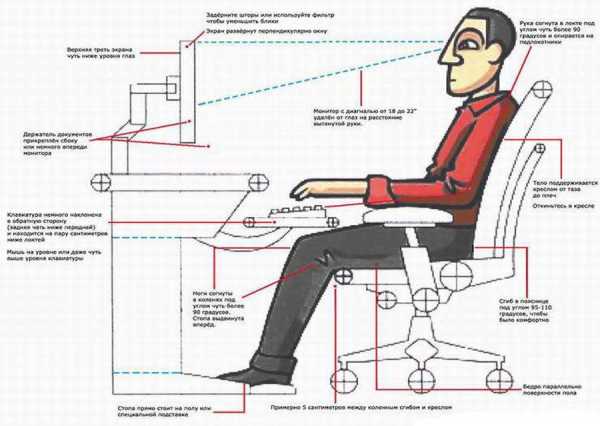
Я думаю, не стоит сильно углубляться в правильный подбор мебели для комьютера, потому что с появлением нотбуков, планшетов и всевозможных гаджетов понятие "компьютер" намного расширилось. В связи с этим появилось и разнообразие мебели, предназначеной для каждого конкретного устройства. Например, если стол для стационарного компьютера должен быть оборудован выдвижной полкой для клавиатуры (желательно), то для прочих устройств такая полка бесполезна. Единственное, что можно здесь сказать, это то, что мебель должна быть удобной, устойчивой и обеспечивать правильное положение тела во время работы на компьютере. Поэтому давайте перейдем к следующим пунктам.
Устанавливаем монитор
Для достижения комфорта и удобства при работе очень важно правильно установить монитор. Можно купить самый замечательный современный монитор, дорогую офисную мебель, но все это не будет иметь большого смысла, если монитор установлен не так, как положено. Кроме того, неправильная установка монитора ведет к многократному увеличению нагрузки на зрение.Перечислим основные правила, которые необходимо соблюдать при установке монитора.1. Экран монитора должен быть расположен на расстоянии не менее 55-60 см от глаз. Если на таком расстоянии вам трудно читать текст, рекомендуется установить шрифт большего размера.2. Центр экрана монитора должен находиться примерно на уровне глаз пользователя или чуть ниже (под углом до 10°).3. Монитор должен быть расположен напротив клавиатуры (категорически не рекомендуется размещать монитор и клавиатуру наискосок).4. Монитор должен быть установлен так, чтобы не отражать посторонний свет (иначе говоря, не бликовать). Даже при наличии антибликового покрытия, которым снабжаются многие современные мониторы, при попадании прямого света заметно снижается качество изображения (уменьшается контрастность и др.). Оптимальный вариант — расположить монитор перпендикулярно к источнику света.
Организуем освещение
Еще один немаловажный фактор, от которого зависит степень нагрузки на зрение, — это правильное освещение рабочего места.Существует ошибочное мнение, что при работе за компьютером освещение не играет большой роли: мол, все равно экран светится, информация на нем читается и просматривается, какая же разница, что там светит вокруг. Сторонники такой теории глубоко заблуждаются: отсутствие правильного освещения рабочего места очень скоро отразится на глазах пользователя.От освещения рабочего места зависит эффективность трудовой деятельности человека. По утверждениям специалистов, при оптимальном освещении производительность труда возрастает на 15%. Правильно организованное освещение помогает избежать проблем со зрением и других профессиональных заболеваний.
При организации освещения рабочего места следует руководствоваться следующими правилами.1. В поле зрения пользователя не должны попадать отражения, блики, а также яркие источники света.2. Слишком яркое освещение препятствует нормальному зрительному восприятию изображения на экране монитора (теряется контрастность и т. д.).3. Свет не должен быть слишком слабым. При слабом освещении намного быстрее появляется усталость (как общая, так и усталость глаз), возникают головные боли. Оптимальный вариант при работе за компьютером — рассеянный, слегка приглушенный свет.4. Экран монитора должен быть освещен равномерно: это способствует уменьшению нагрузки на зрение и снижает утомляемость глаз.5. Не рекомендуется устанавливать компьютер так, чтобы окно находилось за монитором. Если же иначе поступить невозможно, то при работе окна обязательно должны быть завешены плотными шторами (лучше всего использовать жалюзи). Кроме того, можно надеть на монитор специальный козырек (козырек на мониторе выполняет примерно такую же роль, что и козырек на обычной летней кепке), что позволит избежать попадания на монитор лишнего света.6. Не рекомендуется работать спиной к окну. При неизбежности такого варианта выход тот же — плотные шторы или жалюзи. Лучше всего, когда монитор установлен к окну перпендикулярно.7. Если в помещении подобран оптимальный вариант общего освещения, то наличие местного освещения (настольных ламп и т. п.) в большинстве случаев не требуется. Если же все-таки возникла необходимость в местном освещении, то не следует использовать для этого настольные лампы дневного света: при определенных условиях они могут вызывать дискомфорт.
Очевидно, что соблюдение перечисленных правил не вызывает никакой сложности. Комфортность и удобство работы при этом повышается многократно, а нагрузка на зрительные органы существенно снижается, поэтому не стоит пренебрегать ими, если вы заботитесь о своем зрении.
Основные правила работы на компьютере
Работая на компьютере, рекомендуется соблюдать правила, касающиеся продолжительности работы, правильной осанки, размера шрифтов и изображений, требований к помещению и др. Некоторые из этих правил вам уже знакомы: это правила установки монитора и освещения рабочего места и т. д. Далее давайте еще познакомимся с некоторыми принципами правильной работы на компьютере. Итак, основные правила работы на компьютере.1. В рабочем помещении (комнате), где установлены компьютеры, ежедневно должна выполняться влажная уборка.2. Помещение, в котором работают на компьютере, следует ежечасно проветривать.3. После каждого часа работы рекомендуется делать десятиминутный перерыв (его удобно совмещать с проветриванием). В любом случае непрерывная работа на компьютере для взрослого человека не должна превышать двух часов. Во время перерыва не рекомендуется читать или смотреть телевизор. Перерыв, который вы проводите за компьютером (например, играя или блуждая по Интернету), не имеет никакого смысла.4. Необходимо постоянно следить за состоянием экрана монитора: он должен быть чистым, без пятен и пыли. Кроме того, нужно следить за чистотой очков, если они у вас имеются.5. Обязательно следите за своим положением. Правильная посадка означает следующее: - ноги твердо стоят на полу или на специальной подставке; - бедра расположены под прямым углом к туловищу, а голени — под прямым углом к бедрам; - сидеть нужно прямо или слегка наклонившись вперед; - пальцы рук находятся на уровне запястий или чуть ниже — в таком положении они наиболее подвижны; - запястья — на уровне предплечий; - плечи расслаблены и свободно опущены, что способствует расслаблению рук; - расстояние от глаз до экрана монитора — не менее 55-60 см; - центр экрана — на уровне глаз или чуть ниже.6. Рекомендуется хотя бы один-два раза в день выполнять гимнастику для глаз.7. Чтобы не допустить синдрома «сухого глаза», моргайте каждые 3-5 секунд.8. В процессе работы за компьютером обязательно обращайте вниманме на дыхание: оно должно быть равномерным, без задержек.9. При работе с текстом рекомендуется, чтобы цвет шрифта был темным, а цвет фона — светлым (идеально — черный шрифт на белом фоне).10. Если шрифт слишком мелкий, то следует увеличить масштаб документа (например, до 150 % или больше).11. При наборе текстов с бумаги рекомендуется поместить источник как можно ближе к монитору. Это позволит избежать частых движений головой и глазами.12. Если есть возможность — изменяйте характер работы, выполняемой в течение дня.13. В процессе работы рекомендуется периодически (примерно раз в 20-30 минут) переводить взгляд с экрана на самый отдаленный предмет в комнате, а еще лучше — на отдаленный объект за окном.14. Если появилось чувство усталости, напряжения, сонливости, тяжести в глазах — следует прекратить работу и хотя бы немного отдохнуть.Большинству пользователей рекомендуется придерживаться перечисленных правил. Однако, кроме этого, каждый может руководствоваться определенными дополнительными принципами, обусловленными спецификой работы, корпоративными требованиями, нюансами, связанными со здоровьем, и т. д.
Приведенные здесь правила были почерпнуты из книги Д.А. Донцова "Как сохранить зрение при работе на компьютере".
Читайте также в журнале о зрении и здоровье глаз:Возрастной потери зрения можно избежатьПолезные привычки: как сберечь глаза в любом возрастеНе проморгайте глаукому!Самый безопасный для глаз компьютерный шрифт
oglaze.livejournal.com
На каком расстоянии должен правильно стоять монитор
Чтобы длительная работа за компьютером не была в тягость, нужно знать, как должен стоять монитор. Его правильная установка позволит уменьшить нагрузку на глаза и мышцы шеи. Ведь их чрезмерное напряжение приводит к развитию неприятных заболеваний, связанных с сидячей работой.
Содержание статьи:

Чтобы глаза не уставали, монитор должен стоять правильно
Фото: Getty
Основные правила расположения монитора
Правильно организованное рабочее место ощутимо повышает работоспособность человека.
Вот о чем нужно помнить, устанавливая на своем столе компьютерный монитор:
- Уровень освещенности. За компьютером нельзя работать в полной темноте. Света, который исходит от монитора, недостаточно. В идеале в помещении должен быть включен верхний свет и небольшой светильник на рабочем столе. Они не обязательно должны быть очень яркими
- Частая ошибка – поставить монитор слишком высоко или слишком низко. Его центр должен приходиться на уровень глаз. Голову нужно держать прямо; если придется ее постоянно опускать или поднимать вверх, впоследствии это приведет к головным болям
- На каком расстоянии от глаз должен стоять монитор: оптимальное расстояние – 50−60 см. Если острота зрения не позволяет хорошо видеть, что происходит на экране, нужно увеличить шрифт
Чем шире диаметр монитора, тем дальше от глаз должен он стоять
Какие увлажняющие средства для глаз лучше использовать?
- Компьютер не должен стоять напротив окна, это создаст некомфортные для глаз ощущения, особенно если яркость дневного света превышает яркость экрана
- Если монитор можно чуть наклонить назад, стоит воспользоваться этой функцией. Так изображение будет более четким. Но если угол наклона будет слишком большим, комнатное освещение может давать блики. Наклонять монитор вперед не рекомендуется, но к этому можно прибегнуть, если устройство находится выше уровня глаз и нет возможности опустить его пониже
- Также полезно настроить яркость монитора. Существуют специальные программы, которые корректируют яркость изображения в зависимости от яркости освещения в комнате
Люди с плохим зрением не должны начинать работу за компьютером, не надев очки или контактные линзы. Важно держать монитор в чистоте, чтобы на экране не было грязных разводов, протирать его специальными влажными салфетками.
Работайте на удобном стуле с регулируемой высотой, иначе появится соблазн облокотиться на стол, помимо сутулости это вызовет напряжение глаз
Монитор должен стоять правильно, это залог хорошего самочувствия после часов сидения за компьютером. Его правильное расположение позволит избежать переутомления, болей в спине и головных болей.
Также интересно почитать: жизнь после инсульта.
Работа за компьютером сокращает жизнь
www.wday.ru
Как правильно установить и настроить монитор?
1. Расположите монитор на расстоянии вытянутой руки. Когда вы работаете с компьютером, монитор должен быть на расстоянии вытянутой руки от вас. Расположение монитора слишком близко или слишком далеко может привести к напряжению глаз. Если у вас большой монитор (20 дюймов и более) – нужно сидеть дальше от него. Однако, чем больше монитор, тем больше его рабочее разрешение и соответственно меньше размер текста на экране. Поэтому, возможно, вам придется увеличить размер шрифта. Это необходимо сделать, чтобы вам не приходилось наклоняться к монитору во время чтения текста.2. Установите монитор по центру. Для большинства компьютеров наилучшим положением монитора является размещение его непосредственно перед вами. Расположение монитора не по центру (т.е. слева или справа от вас) может вызвать боли в шее, вследствие неправильного положения тела.Исключение:Если, из-за особенностей использования компьютера, вы смотрите на экран монитора изредка, то приемлемо расположить его в стороне. Люди, которые помимо компьютера, часто используют другие предметы, расположенные на их рабочем столе (кассиры, менеджеры и др.) могут расположить монитор так, чтобы он не мешал их работе. Хорошее решение в этой ситуации – использование монитора, который поворачивается на кронштейне.
3. Расположите верхний край экрана на уровне ваших глаз. Идеальной высотой экрана является высота, при которой ваши глаза будут находиться на уровне воображаемой линии, находящейся на 5-7 см ниже верхнего края монитора. Этого можно добиться двумя способами: либо опустить монитор, либо поднять стул. Если монитор расположен слишком низко, вы будете наклоняться к нему, чтобы увидеть изображение (это может стать причиной болей в шее). Если монитор расположен слишком высоко, вы будете наклонять голову назад, что может привести к болям в шее, плечах и увеличивается вероятность ослепления от комнатного освещения (это может привести к головным болям).Исключение:Если вы используете бифокальные или трифокальные очки во время работы за компьютером, возможно, целесообразно опустить монитор на несколько сантиметров ниже, чем рекомендуется, чтобы обеспечить комфортный просмотр через ваши понижающие линзы.Исключение:Если вы используете большой монитор (20 дюймов и более), отрегулируйте монитор так, чтобы верхний край экрана был примерно на 7 см выше уровня глаз.
4. Наклоните монитор слегка назад. Наклоните монитор так, чтобы основание было слегка ближе к вам, чем верх. Это позволит видеть весь экран, и изображение будет более четким. Наклонять монитор вниз не рекомендуется, за исключением того случая, когда это необходимо для уменьшения ослепления от комнатного освещения или если ваш монитор расположен слишком высоко и не регулируется.Предосторожность:Наклон монитора слишком далеко назад может вызвать ослепление от бликов, создаваемых комнатным освещением.
5. Берегитесь ваших окон. Окна являются источником бликов на мониторе. Если вы работаете в комнате с окнами, серьезно отнеситесь к любым отражениям (бликам) на мониторе, т.к. они могут привести к косоглазию. Лучший способ проверить монитор на блики – это выключить его и рассмотреть на малейшие отражения на нем. Также расположение монитора прямо напротив окна может создать некомфортный для зрения вид экрана, если яркость света от окна больше, чем яркость монитора.
6. Баланс яркости монитора и его окружения. Необходимо настроить монитор таким образом, чтобы яркость его экрана была примерно равна яркости вокруг него. Задача заключается в том, чтобы минимизировать разницу яркости на экране и вокруг него (при этом убедитесь, что ваше рабочее место достаточно освещено). Неравномерная яркость может вызвать головные боли и утомление глаз. Вам, возможно, придется корректировать яркость экрана в течение рабочего дня, если ваше рабочее место освещается при помощи естественного света.
7. Уменьшите яркость. Высокая яркость экрана может вызвать дискомфорт, напряжение глаз и головные боли. Настройте монитор так, чтобы изображение не было слишком ярким (при этом старайтесь, чтобы изображение было максимально комфортным для вас). Если вы не можете уменьшить яркость монитора, изменяя его настройки, рассмотрите возможность использования защитного экрана для монитора.
8. Настройте размер шрифта и цвет текста. Размер текста должен примерно в 2-3 раза превышать наименьший размер текста, который вы можете прочитать. Черный текст на белом фоне лучше всего воспринимается для чтения.
9. Используйте поворотный кронштейн для монитора. Если, во время работы с компьютером, вы часто взаимодействуете с другими людьми, и расположение монитора в рекомендуемом положении будет мешать вашей работе, рассмотрите возможность приобретения поворотного кронштейна для монитора. Поворотный кронштейн позволяет сохранять правильное расположение монитора во время работы с компьютером и легко поворачивать монитор от себя в то время как он не используется.
Рекомендации по правильной работе с монитором.
1. Следуйте правилу «20/20/20». Если вы работаете за компьютером длительные периоды времени, делайте каждые 20 минут перерыв по 20 секунд и смотрите вдаль как минимум на 20 футов (~ 6 метров). Это даст возможность вашим глазам отдохнуть и восстановить фокусировку – лучший способ снять зрительное напряжение.
2. Сохраняйте экран чистым. Пыль легко собирается на экране монитора. Периодически протирайте экран монитора рекомендуемым средством, чтобы убрать накопленную пыль и отпечатки пальцев, тем самым, обеспечивая четкое изображение на мониторе.
computer-ergonomics.blogspot.com
ОСЛОЖНЕНИЯ: ГЛАЗА. Глаза и компьютер
С самого начала массового распространения персональных компьютеров к офтальмологам стали обращаться пациенты, много времени проводящие за ПК, с жалобами на различные связанные со зрением недомогания. Сейчас эти негативные явления получили очень широкое распространение. Исследования показали, что от 50% до 90% работающих на компьютерах испытывают целый ряд негативных симптомов, совокупность которых принято объединять термином компьютерный зрительный синдром (КЗС). Американская Оптометрическая Ассоциация (АОА) включает в КЗС такие признаки: усталость, головная боль, сухость глаз, неспособность фокусировать взгляд при ближнем зрении, прогрессирование отклонений рефракции от нормы, неприятные и болевые ощущения в области глаз, шеи и спины, изменение цветоощущения. Некоторые из перечисленных признаков чисто зрительные, другие скорее соматические по своему происхождению. Однако все они связаны со зрением. Следует ясно понимать, что симптомы КЗС вызываются не только самими мониторами ПК, но также офисным освещением, отблесками на экранах мониторов, неправильным положением пользователя и некоторыми другими эргономическими факторами.
АОА в 1995 г. сформулировала рекомендации, которые следует соблюдать при работе на ПК:
1) Расстояние между глазами и экраном должно находиться в диапазоне 50-66 см.
2) Пациент и экран должны быть расположены так, чтобы угол между направлением при взгляде прямо вперед и направлением на центр экрана составлял 10-15° (монитор ниже).
3) Освещение рабочей комнаты не должно, по возможности, вызывать бликов. При необходимости следует использовать антибликовые защитные экраны (стеклянные, не сетчатые).
4) Необходимо зашторивать окна, чтобы избежать отблесков солнца; следует располагать, если можно, ПК под углом 90° к окнам.
5) Необходимо уменьшить освещенность помещения так, чтобы яркость и контрастность экрана монитора тоже могла быть уменьшена до более комфортных уровней. Полезно использовать индивидуальное освещение рабочего места для освещения текстовых документов.
Рассмотрим эргономические аспекты работы на ПК более детально
РАБОЧЕЕ МЕСТО ПОЛЬЗОВАТЕЛЯ ПК
Известно, что наши глаза «ведут» тело. Работа на ПК - это занятие, вызывающее интенсивную зрительную нагрузку. Неудачное расположение монитора ПК вызовет неудобное положение тела. В этом случае возникает излишняя нагрузка на мускулатуру, и может появиться боль в области шеи или спины. Вот почему так важно расположить экран монитора так, чтобы было комфортно глазам и всему телу.
Расстояние от глаз до монитора
Наше тело всегда принимает положение, при котором глазам наиболее удобно видеть изображение. Типичное расстояние, на котором люди читают текстовые материалы, составляет примерно 40 см. На такой дистанции офтальмологи обычно проверяют состояние ближнего зрения, и для этого расстояния разработано большинство бифокальных и мультифокальных линз. Большинство мониторов удалены от глаз пользователя на расстояние от 50 до 70 см. Однако в зависимости от решаемых задач и размера экрана монитора расстояние от глаз до монитора может варьироваться. Если во время работы экран располагается ближе или дальше указанных расстояний, это может свидетельствовать о наличии проблем со зрением или вести к появлению симптомов, связанных с неправильным положением тела. Если монитор расположен дальше рекомендованного расстояния, то это затрудняет чтение текста на экране. Правильность выбора дистанции от глаз до монитора легко можно проверить.
Тест
Измерьте обычное расстояние от глаз до монитора и умножьте его на 3. Потом посмотрите на экран с этого рассчитанного расстояния. Вы должны быть еще в состоянии различать текст на экране. Если вы не можете его читать, значит, следует уменьшить обычное расстояние от глаз до монитора. Если текст удается различить и на этом удаленном расстоянии, то, вероятно, обычное слишком удаленное расположение экрана не приведет пользователя к каким-либо проблемам. Если пользователь работает на таком большом расстоянии потому что текст при этом становится более четким, ему следует посетить окулиста. Если монитор находится ближе рекомендованных расстояний, то следует иметь в виду, что слишком близко расположенные мониторы сильно влияют на глаза и приводят к возникновению различных симптомов. Необходимо постараться отодвинуть монитор подальше от глаз. Если же пользователь ПК работает очень близко от экрана потому, что он так видит лучше и так удобнее для его глаз, то ему следует посетить окулиста.
Высота расположения экрана монитора
Высота расположения экрана относительно глаз -очень важный аспект рабочего места пользователя. Экспериментально показано, что глазам наиболее комфортно, когда они смотрят вниз на 10-20° ниже направления при взгляде прямо вперед. Для наиболее распространенного расстояния от глаз до компьютера 60 см это означает, что центр экрана должен находиться на 10-20 см ниже глаз.
Расположение рабочих материалов рядом с ПК
То, на что приходится смотреть наиболее часто во время обычной работы, должно находиться прямо перед пользователем. Это относится и к монитору, и к обычным документам (книги, журналы, листы бумаг). Казалось бы, это очевидно, однако многие пользователи располагают свои рабочие материалы так неудобно, что им приходится постоянно совершать массу дополнительных движений. Излишние движения глаз и тела при переводе взгляда с экрана на рабочие материалы могут вызывать дискомфорт. Используйте подставки для документов для их удобного расположения рядом с монитором.
Расположение клавиатуры и мыши
Клавиатура и мышь должны находиться ниже ваших локтей. Если они выше, или слишком далеко удалены, то плечам придется поддерживать руки во время работы на ПК, в результате накопления усталости появится боль в плечах, шее и спине. Если возможно, опустите клавиатуру и мышь, и приблизьте их к телу - очень удобны специальные компьютерные столы с полочкой для клавиатуры. Если с клавиатурой и мышью ничего нельзя сделать, поднимите свой стул.
Стул
Высота стула должна быть такой, чтобы ваши ноги крепко стояли на полу и сиденье стула было выше коленной чашечки. Если сиденье слишком высоко (например, этого требует правильное расположение относительно клавиатуры и мыши), используйте подставку для ног. Длительное нахождение в сидячем положении - очень большой стресс для нижней части спины. Его можно уменьшить, если придать естественную кривизну прогибу в нижней части спины во время работы (сохранить естественные изгибы позвоночного столба). Обращайте внимание на правильность позы, она быстро становится привычной. Хорошо, если спинка вашего стула имеет соответствующий изгиб, установите его так, чтобы спинка стула обеспечивала надежную опору. Небольшая подушечка или скрученное полотенце также обеспечат нужную поддержку спины. Стулья с соответствующими подлокотниками обеспечат рукам поддержку во время набора текста.
Кисти рук
Длительный набор текста вызывает утомление кистей рук. Нагрузку на кисти можно уменьшить, если держать их при наборе прямо. Естественное положение кистей рук при печатании - небольшой наклон вверх и наружу. Можно использовать специальные мягкие подставки для кистей рук, на которых кисти рук могут отдыхать в перерывах между набором текста. Подлокотники на стуле также обеспечат отдых кистям рук.
Другие факторы
Длительное сидение на стуле в одном и том же положении вредно. Используйте каждую возможность, чтобы встать и размяться. Полезно выполнить ряд физических упражнений.
ОСВЕЩЕНИЕ РАБОЧЕГО ПОМЕЩЕНИЯ
Неправильное освещение, по-видимому, является одной из главных причин зрительного дискомфорта при работе на ПК. Проблема, чаще всего, состоит в избытке освещенности рабочего помещения. Причем очень важную роль играет расположение и направленность источников освещения. Правильным можно считать такое освещение, при котором все предметы, находящиеся в поле зрения, имеют примерно равную яркость. При неправильном освещении предметы, находящиеся в поле зрения, сильно различаются по яркости.
Для получения хороших условий освещения необходимо удалить слишком яркие источники освещенности из поля зрения и постараться получить равномерное распределение освещенности в пределах видимого поля зрения. Существуют рекомендации, определяющие максимально допустимые пределы для соотношения яркостей поля зрения, связанного с выполнением конкретной задачи (текстового документа, например), и объектов ближнего зрительного окружения (охватывающим около 25°). Это соотношение не должно превышать 3:1 (или 1:3). Для дальнего окружения эта разница не должна быть больше, чем 10:1 (или 1:10).
Поскольку яркость экрана монитора обычно устанавливается пользователем такой, чтобы он мог хорошо видеть изображение на экране, то одну из величин в рекомендованном соотношении яркостей изменить практически нельзя. Поэтому необходимо остальные источники освещенности отрегулировать таким образом, чтобы можно было получить отношение яркостей, соответствующее указанным рекомендациям. Распространенным источником зрительно дискомфорта являются лампы дневного освещения, установленные на потолке и имеющие широкий угол излучения. Такие лампы часто светят прямо в глаза. Они вызывают зрительный дискомфорт и могут привести к появлению различных негативных симптомов. Особенно плохо, когда, отводя глаза от экрана монитора, ваш взгляд упирается прямо лампу или в окно. Лучше, если установленные на потолке лампы светят вниз. Еще более правильным решением является освещение помещения отраженным от потолка светом расположенных внизу источников освещения.
Тест
Определить, есть ли вызывающие зрительный дискомфорт источники света, можно довольно легко. Надо во время работы на ПК прикрыть глаза хотя бы рукой или козырьком бейсболки от внешних источников света. Если сразу возникает улучшение качества зрения, значит вы испытываете зрительный дискомфорт в обычных условиях.
Советы по улучшению качества изображения:
- Удалите, если возможно, мешающие источники света. Выключите лампы дневного освещения, которые особенно сильно мешают (это те, которые находятся прямо перед вами). Часто удается отключить один ряд ламп дневного освещения отдельным выключателем. Хорошо использовать специальные параболические отражатели для направления излучения ламп прямо вниз на пол (а не во все стороны, включая ваши глаза).
- Если вам мешает солнечный свет из окна, занавесьте окно плотными шторами. Очень удобно регулировать поступление света через окна с помощью вертикальных или горизонтальных жалюзи.
- Поверните свой ПК так, чтобы свет из окна и от ламп не мешал вам, когда вы смотрите на экран. Лучше всего, если окно расположено сбоку. Если окно прямо перед вами, оно будет вам мешать. Если окно позади вас, то свет из него будет вызывать блики. Использование жалюзи позволит направить свет из окна не на вас, а на потолок и стены, что создаст хорошие условия освещенности помещения.
- Если настольная лампа вам мешает, выключите ее. Настольные лампы часто делают объекты рядом с компьютером слишком яркими по сравнению с экраном. Если вам все же нужна настольная лампа, то уменьшите мощность лампочки и ориентируйте ее так, чтобы ее свет не попадал вам прямо в глаза и на экран монитора.
- Используйте защитные экраны для экранирования яркого света. Надевайте во время работы на ПК бейсболки с козырьками. Это очень эффективный способ исключить из поля зрения источники освещенности на потолке.
- Избегайте сильно отражающих поверхностей. Иногда поверхности рабочих столов делают белыми. Это плохо, так как они в этом случае стол становится причиной мешающих работе отблесков. Рабочая поверхность мебели в офисе должна быть матовой и не сильно отражающей свет. Потолок должен быть белым, а стены - неярких спокойных тонов.
- Подберите яркость экрана монитора такой, чтобы она соответствовала яркости предметов из вашего ближайшего окружения.
ОТБЛЕСКИ НА ЭКРАНЕ
Экран монитора сделан из стекла. Очевидно, что стеклянная поверхность хорошо отражает свет. Этот отраженный свет достигает глаза одновременно с рассматриваемым на экране изображением. Это вызывает ухудшение качества видимого изображения. Стараясь читать текст на экране сквозь отблески длительное время, вы скоро почувствуете боль в глазах и другие признаки зрительного дискомфорта. Особенно, если у вас имеются какие-либо проблемы со зрением.
Отражения бывают диффузными и зеркальными. На практике большинство поверхностей имеют смешанный спектр отражения. Матовые поверхности обычно имеют более выраженное диффузное отражение. В то время как блестящие объекты типа металлических поверхностей или глянцевой бумаги имеют, в основном, зеркальное отражение.
Источники экранных отблесков
Большинство экранов мониторов изготовлены из матового стекла, отражение от которых, в основном, диффузное. Однако часто имеется и зеркальное отражение, которое создает зеркальное изображение посторонних источников света. Однако большая часть отблесков образуется люминофором, которым покрыто стекло экрана с внутренней стороны. Люминофор излучает свет, когда на него попадает пучок электронов. Однако он же пассивно отражает падающий свет, так же как это делает лист белой бумаги. Отражение от люминофора почти полностью диффузное.
Действие диффузного отражения
Так как большая часть экранных отблесков диффузные, то любой свет, падающий на экран, независимо от направления излучения, будет частично попадать в глаза пользователя ПК и вызывать посветление экрана. Значит, черный свет будет не черным, а серым. Диффузные отражения от фосфора и стекла монитора снижают контрастность изображения текста на экране. Вместо черного текста на белом экране вы увидите серые буквы на белом фоне. Сниженная контрастность затрудняет фокусировку глаз, препятствует бинокулярному зрению и мешает быстрому и эффективному чтению. Работа при таких условиях наносит вред зрению и вызывает аккомодационные нарушения, бинокулярную дисфункцию и нарушения рефракции.
Действие зеркальных отражений
Зеркальные отражения создают на экране яркие области света, которые во многих случаях не позволяют увидеть изображение на экране в местах отблесков. Это приводит к тому, что либо пользователь просто не видит часть изображения, либо совершает дополнительные движения, чтобы все-таки увидеть полное изображение и при этом развивается мышечное утомление.
Люди часто не придают значения отблескам на экране (особенно диффузным), так как полностью сосредоточены на чтении текста. Как установить, представляют ли отблески серьезную проблемы?
Тест
Для установления наличия проблемы отблесков следует взять кусок картона (или просто папку для бумаг), который надо поднести к верхнему краю экрана (сделать монитору что-то похожее на козырек бейсболки). Посмотрите на экран с такой защитой и без нее. Обратите внимание, улучшается ли с защитой контрастность изображения и четкость букв. Если имеется значительное улучшение качества изображения на экране, то необходимо решить проблему отблесков. Если на экран монитора падает свет от расположенного сбоку окна, то расположите защитный «козырек» сбоку от экрана. Этот метод особенно хорош для определения влияния диффузных отблесков, но годится и для зеркальных.
Антибликовые экраны
Одним из наиболее эффективных способов решения проблемы бликов является применение антибликовых экранов (фильтров), размещаемых поверх экрана монитора. Эти экраны предназначены для уменьшения освещенности черных областей на экране (делают четный цвет чернее) и повышения таким путем контрастности. Экраны делятся на сетчатые и стеклянные/пластиковые. Сетчатые экраны изготавливают из черной ткани, которую туго натягивают на раму, устанавливаемую на экран. Сетчатые экраны очень эффективно делают экран более черным, и они гораздо дешевле стеклянных и пластиковых экранов. Однако у них есть один большой недостаток - пользователю приходится смотреть на экран через сетку, которая сильно уменьшает четкость (разрешение) букв на экране. Стеклянные или пластиковые экраны работают как нейтральные фильтры - коэффициент пропускания обычно составляет 30%. Поскольку отраженный свет должен пройти через экран дважды, то яркость отраженного света уменьшается до 9% (0,3 х 0,3). Это значительно улучшает контрастность изображения на экране монитора. При этом не происходит значительного ухудшения четкости букв. Некоторые экраны обладают поляризационными свойствами, что дает дополнительный положительный эффект, правда, только при наличии зеркальных отблесков. Стеклянные и пластиковые экраны должны иметь антибликовое покрытие, чтобы не создавать дополнительных проблем с отблесками. Без покрытия стеклянные поверхности отражают около 4% падающего света в виде зеркального отражения. Важно, чтобы передняя поверхность экрана имела антибликовое покрытие. Покрытие задней поверхности желательно, но не критично, так как отражение от задней поверхности очень незначительно (квадрат коэффициента пропускания).
При использовании антибликовых экранов уменьшается яркость изображения. Это приводит к необходимости увеличения яркости монитора до величины, сопоставимой с яркостью ближайшего окружения. Следует иметь в виду, что некоторые мониторы могут не иметь запаса яркости, достаточного для компенсации и необходимого при использовании защитных экранов. Защитные экраны не только уменьшают отражение от экрана света, но и повышают контрастность изображения, защищают от излучений монитора и устраняют электростатику.
Отметим также, что мониторы практически не являются источниками радиации и в отношении радиации не представляют никакой опасности для пользователя как без защитного экрана, так и с экраном, который может свести на нет и без того крайне слабое мягкое рентгеновское излучение.
Козырьки и защитные приспособления
Простейшим приспособлением, эффективно защищающим от отблесков, является козырек, устанавливаемый сверху или сбоку монитора (в зависимости от расположения источника отблесков). Козырек должен выступать на 10-15 см для защиты экрана от падающего на него постороннего света.
Исключение источников света
Наилучшим решением проблемы отблесков является удаление источников света, вызывающих отражения на экране. Это достаточно просто сделать, если источник света - окно позади пользователя. В этом случае можно просто зашторить окно. Иногда проблема возникает даже из-за белой блузки или рубашки пользователя. К сожалению, часто не удается полностью исключить мешающие работе источники света, но почти всегда можно уменьшить их нежелательное действие. Диффузные отражения часто вызываются освещением рабочего помещения, необходимым для работы, и их нельзя полностью исключить.
КОМПЬЮТЕРНЫЕ МОНИТОРЫ
Хорошие зрительные условия работы на ПК могут обеспечить только хорошие мониторы. Четкое контрастное изображение на экране монитора очень важно для того, чтобы глаза могли работать эффективно и одновременно долго не утомляться. Даже самые хорошие мониторы не дают такого четкого изображения, которое получается при печати на лазерном принтере. В этом легко самим убедиться, если взять напечатанный на лазерном принтере текст и поместить его рядом с текстом того же размера на экране. Разница станет еще более заметной, если рассмотреть оба текста через увеличительное стекло небольшой кратности.
Качество изображения на экране монитора определяется рядом его характеристик. Необходимо обратить особое внимание на следующие моменты:
1. Для длительной работы на ПК особенно важно, чтобы монитор имел высокое разрешение изображения. Чем больше экран содержит пикселей, тем лучше.
2. Черный текст на белом фоне считается наилучшим выбором цветов. Возможны и другие комбинации, обеспечивающие максимальную контрастность текста. Рекомендуется избегать темного фона.
3. Размер текста должен быть в 3 раза больше самого мелкого текста, который еще можно различить. Правильность размера можно легко проверить. Надо определить максимальное расстояние от экрана, при котором этот текст еще различим. Тогда максимальная удаленность от экрана при обычной ежедневной работе должна составлять 1/3 от измеренного максимального расстояния.
4. Монохромные мониторы обычно имеют более высокое разрешение, чем цветные. Если работа не требует применения цвета, то лучше использовать черно-белые мониторы.
5. Более высокая частота регенерации изображения (частота смены кадров) предпочтительней (по меньшей мере, 70 Гц).
6. Для цветных мониторов шаг апертурной решетки желательно иметь меньше 0,28 мм.
7. Необходимо установить уровень контрастности изображения на мониторе таким, чтобы буквы были максимально четко видны
8. Яркость экрана должна соответствовать освещенности окружающих объектов. Этого легче добиться при светлом цвете фона.
9. Хорошо иметь мониторы с высоким уровнем максимально возможной яркости. Это облегчит подбор необходимой освещенности экрана при высокой освещенности окружающих предметов. Кроме того, это позволит повысить яркость экрана до необходимого уровня при использовании защитных фильтров (они уменьшают яркость изображения).
10.Больший размер экрана монитора позволяет показывать больше информации за один раз - в таком режиме пользователю ПК легче работать.
Минаев Ю.Л., «Вестник оптометрии», Москва
Источник: http://www.dialand.ru/oslojnenia/glaza/computer.htm
moidiabet.ru
Расстояние от глаз до монитора: особенности, требования и нормы
В среднем современный человек проводит около 50 часов в неделю, глядя на экран компьютера. Связано ли это с эффектом «усталых глаз», головными болями, нечеткостью зрения и трудностями фокусировки и каким должно быть расстояние от глаз до монитора, чтобы этих проблем можно было избежать или, по крайней мере, минимизировать?

Полезные рекомендации
Каким бы комфортным ни было расстояние от глаз до монитора, если вы проводите много времени за компьютером, очень важно делать регулярные перерывы и упражнения для визуального отдыха. Вот некоторые полезные рекомендации, которые помогут минимизировать негативные эффекты, связанные с длительным пребыванием перед рабочим экраном.
- Убедитесь в том, что если вам нужны очки, чтобы смотреть на экран, вы их надели.
- Регулярно моргайте. Во время фокусировки несколько замедляются зрительные рефлексы, вы будете непроизвольно моргать меньше, в результате - сухие, раздраженные и усталые глаза.
- Помните о правиле 20-20-20: каждые 20 минут стоит отвлечься на 20 секунд, чтобы посмотреть за пределы монитора на 20 футов (шесть метров) вперед. За это короткое время глазные мышцы будут получать необходимый для них перерыв, что будет способствовать увеличению скорости моргания.
- Старайтесь, чтобы расстояние от глаз до монитора было в рамках от 40 до 76 сантиметров. Большинство людей считает, что границы от 50 до 65 сантиметров являются наиболее удобными и оптимальными.
- Убедитесь, что верхняя часть монитора находится на уровне или чуть ниже вашего горизонтального уровня глаз.
- Наклоните верхнюю часть монитора от вас под углом от 10 до 20 градусов. Это позволит создать оптимальный угол обзора.
- Держите экран чистым от пыли и отпечатков пальцев.
- Постарайтесь расположить монитор так, чтобы на нем не отражались отвлекающие отражения (например, из окна).
- Используйте регулируемое кресло, которое позволяет сидеть под правильным углом и делать оптимальным положение тела и расстояние от глаз до монитора компьютера.
- Используйте подходящий размер символов. Этот важный фактор во многом определяет, каким расстояние от монитора до глаз должно быть.
Оптимальное положение компьютера
Как на глаз можно измерить рамки визуального комфорта? Убедитесь в том, что монитор компьютера расположен примерно на расстоянии вытянутой руки от обычного положения сидя. Верхняя панель инструментов экрана должна быть примерно на одном горизонтальном уровне с глазами. Если она слишком низкая, вы можете быть подвержены риску развивающейся боли в шее. Если она слишком высока, это может привести к дополнительному перенапряжению глазных мышц.
Монитор должен быть наклонен по вертикали, чтобы избежать лишних бликов от верхнего освещения. Клавиатура и мышь должны быть расположены прямо перед вами на вашем рабочем столе. Если вы поместите их на угол, вы будете подвержены риску развития односторонней боли в шее и плече. Важную роль также играет расстояние от глаз до монитора компьютера.

Пугающая тенденция
Количество времени, которое мы проводим, глядя на экраны, резко возросло за последние несколько лет. Всему виной сидячий образ жизни и отсутствие необходимой физической активности. Все это сказывается на психическом благополучии, повышаются тревожные расстройства. Какое расстояние от глаз до монитора поможет избежать проблем и не сможет в будущем негативно отразиться на нашем зрении?
На самом деле никто не знает наверняка, вызывает ли длительное использование цифровых устройств необратимые повреждения глаз. Одно известно точно: нерационально долгое время, проведенное за компьютером, однозначно приводит к повышению напряжения глаз и связанному с этим дискомфорту, который еще называют синдромом компьютерного зрения.

Эпидемия близорукости
Около 7-8 часов человек тратит на полноценный и здоровый сон. Приблизительно такое же время он проводит, глядя на различные мониторы: телевизор, компьютер, планшет или смартфон. Все это, как полагают, способствует повышению уровня миопии, или близорукости. Очевидно, что постепенно рост этого недуга приобретает уровень эпидемии во всем мире.

Дискомфорт и побочные эффекты
Нет никаких сомнений относительно того, что длительное пребывание перед экраном вызывает напряжение глаз. Монитор является неотъемлемой частью рабочего места у многих людей, преимущественно у офисных работников. При размещении в неправильном положении он может заставить оператора работать в различных неудобных позах, что может привести не только к появлению дискомфорта, но и потенциально опасным травмам опорно-двигательного аппарата.
Другие побочные эффекты плохо расположенного монитора - это раздражения глаз, помутнение зрения, сухость, резь в глазах и головные боли. Общими жалобами среди операторов ЭВМ являются неприятные ощущения в области шеи и плеч. Огромное количество таких жалоб указывает на то, что положение монитора, в том числе расстояние от экрана монитора до глаз, является важным фактором в организации компьютерного рабочего места.

Требования и нормы: что можно сделать, чтобы защитить себя
Какие факторы определяют правильное положение монитора компьютера? В первую очередь это угол обзора и расстояние просмотра. По этому поводу есть определенные требования и рекомендации. Вертикальный угол обзора должен варьироваться в диапазоне приблизительно от 15 до 30 градусов. Некоторые люди, занимающиеся визуально сложными задачами, могут ограничить нисходящие движения глаз и использовать угол до 60 градусов. При использовании больших мониторов (17", 19" или больше) необходимо убедиться в том, что верхняя часть экрана не на более высоком уровне, чем глаза пользователя.

Что касается расстояния глаз до монитора, то стоит обратиться к природным физическим характеристикам зрения. Смотрение на дальние расстояния не вызывает утомление глаз, в отличие от мышечного усилия, необходимого, чтобы сосредоточиться на объектах, расположенных на близких расстояниях. Чем короче расстояние просмотра, тем больше мышечное усилие. Нормой, которая обеспечивает визуальный комфорт для большинства пользователей компьютеров, считается диапазон обзора от 40 см до 70 см.
fb.ru
- В браузере много рекламы

- Для передачи информации в локальных сетях обычно используют

- Сами открываются вкладки в браузере яндекс как убрать
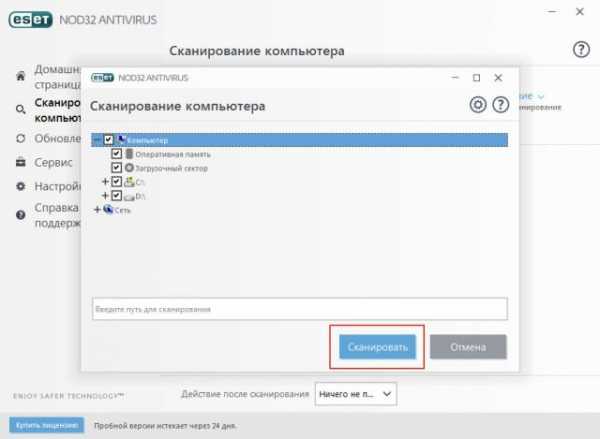
- Net framework все в одном

- Как расположить файлы в папке в нужном порядке

- Что делать если не запускается комп

- Как сделать компьютер мощнее

- Неуч это кто

- Как подключить интернет к телефону от ноутбука

- Microsoft sql server что это за программа и нужна ли она
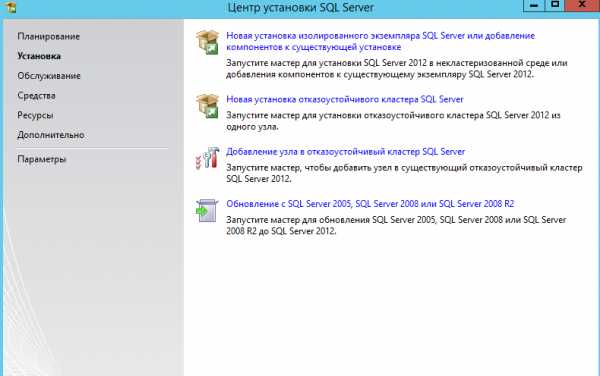
- Информация о ип адресе


